- Επανεκκίνηση του Παράθυρα 10 συσκευή πρέπει να είναι μια διαισθητική έργο. Ωστόσο, για ορισμένους λόγους, αυτή η διαδικασία ενδέχεται να αντιμετωπίσει ορισμένα προβλήματα.
- Όταν η επανεκκίνηση των Windows 10 παγώνει, απαιτούνται ειδικές λύσεις αντιμετώπισης προβλημάτων.
- Ορισμένοι χρήστες προτείνουν τον τερματισμό της λειτουργίας των Windows 10, ενώ άλλοι ενημέρωσαν τα προγράμματα οδήγησης τους.
- Τέλος, θα μπορούσατε να δοκιμάσετε να σταματήσετε τις μη ανταποκρινόμενες διαδικασίες όταν σας Ο υπολογιστής έχει κολλήσει κατά την επανεκκίνηση.

- Κατεβάστε το εργαλείο επισκευής Restoro PC που συνοδεύεται από κατοχυρωμένες τεχνολογίες (διαθέσιμο δίπλωμα ευρεσιτεχνίας εδώ).
- Κάντε κλικ Εναρξη σάρωσης για να βρείτε ζητήματα των Windows που θα μπορούσαν να προκαλέσουν προβλήματα στον υπολογιστή.
- Κάντε κλικ Φτιάξ'τα όλα για να διορθώσετε ζητήματα που επηρεάζουν την ασφάλεια και την απόδοση του υπολογιστή σας
- Το Restoro κατεβάστηκε από 0 αναγνώστες αυτόν τον μήνα.
Μερικές φορές κατά τη διαδικασία επανεκκίνησης του υπολογιστή σας με Windows 10 μπορεί να προκύψουν προβλήματα όπως ένα αργή εκκίνηση, ή χειρότερα, παγώνει. Έτσι, ο υπολογιστής θα κολλήσει στην ακολουθία επανεκκίνησης για μεγάλο χρονικό διάστημα.
Σε ορισμένες περιπτώσεις, η επανεκκίνηση ολοκληρώνεται μετά από λίγα λεπτά, ενώ σε άλλες η διαδικασία μπορεί να διαρκέσει ώρες.
Για να σας βοηθήσουμε να το αντιμετωπίσετε, ετοιμάσαμε μια λίστα με τις πιο εφαρμόσιμες λύσεις. Εάν δυσκολεύεστε να επιλύσετε το ζήτημα, φροντίστε να τα ελέγξετε παρακάτω.
Πώς μπορώ να διορθώσω τα Windows 10 εάν είναι κολλάει κατά την επανεκκίνηση?
1. Επανεκκινήστε χωρίς σύνδεση περιφερειακών
- Αποσυνδέστε τυχόν περιφερειακά όπωςεξωτερικός σκληρός δίσκος, ένα επιπλέον SSD, το τηλέφωνό σας κ.λπ. και δοκιμάστε να επανεκκινήσετε τον υπολογιστή σας.
- Εάν όλα λειτουργούν καλά τώρα, επανασυνδέστε τα περιφερειακά σας.
- ΤύποςΠλήκτρο Windows + Xκαι επιλέξτε Διαχειριστή της συσκευής.

- Επιλέξτε μια κατηγορία για να δείτε τα ονόματα των συσκευών και, στη συνέχεια, κάντε δεξί κλικ σε αυτήν που θέλετε να ενημερώσετε.
- ΕπιλέγωΕνημέρωση προγράμματος οδήγησης.
- Μπορείτε επίσης να επιλέξετεΚατάργηση εγκατάστασηςγια να εγκαταστήσετε ξανά τα προγράμματα οδήγησης.
- Επανεκκίνησητον υπολογιστή σας.
Επίσης, ενημερώστε τα προγράμματα οδήγησης για αυτά τα στοιχεία υλικού και όλα τα προγράμματα οδήγησης που εμφανίζονται αυτήν τη στιγμή στη Διαχείριση συσκευών.
Ενδέχεται να υπάρχει διένεξη οδηγού. Ο υπολογιστής πρέπει να χρησιμοποιεί μόνο το πληκτρολόγιο και το ποντίκι.
ρεποτάμιαπου ανήκουν σε διαφορετικό υλικό μπορεί να εισέλθουν σε κατάσταση διένεξης και που μπορεί να προκαλέσει το πρόβλημα παγώματος επανεκκίνησης, το οποίο μπορεί να γίνει είτε χειροκίνητα είτε με τη βοήθεια λογισμικού τρίτων.
 Τα προγράμματα οδήγησης είναι απαραίτητα για τον υπολογιστή σας και για όλα τα προγράμματα που χρησιμοποιείτε καθημερινά. Εάν θέλετε να αποφύγετε σφάλματα, πάγωμα, σφάλματα, καθυστέρηση ή άλλα προβλήματα, θα πρέπει να τα ενημερώσετε.Ο συνεχής έλεγχος για ενημερώσεις προγραμμάτων οδήγησης είναι χρονοβόρος. Ευτυχώς, μπορείτε να χρησιμοποιήσετε μια αυτοματοποιημένη λύση που θα ελέγχει με ασφάλεια για νέες ενημερώσεις και θα τις εφαρμόζει με ευκολία και γι 'αυτό σας συνιστούμε ανεπιφύλακτα DriverFix.Ακολουθήστε αυτά τα εύκολα βήματα για να ενημερώσετε με ασφάλεια τα προγράμματα οδήγησης σας:
Τα προγράμματα οδήγησης είναι απαραίτητα για τον υπολογιστή σας και για όλα τα προγράμματα που χρησιμοποιείτε καθημερινά. Εάν θέλετε να αποφύγετε σφάλματα, πάγωμα, σφάλματα, καθυστέρηση ή άλλα προβλήματα, θα πρέπει να τα ενημερώσετε.Ο συνεχής έλεγχος για ενημερώσεις προγραμμάτων οδήγησης είναι χρονοβόρος. Ευτυχώς, μπορείτε να χρησιμοποιήσετε μια αυτοματοποιημένη λύση που θα ελέγχει με ασφάλεια για νέες ενημερώσεις και θα τις εφαρμόζει με ευκολία και γι 'αυτό σας συνιστούμε ανεπιφύλακτα DriverFix.Ακολουθήστε αυτά τα εύκολα βήματα για να ενημερώσετε με ασφάλεια τα προγράμματα οδήγησης σας:
- Πραγματοποιήστε λήψη και εγκατάσταση του DriverFix.
- Εκκινήστε την εφαρμογή.
- Περιμένετε μέχρι το DriverFix να εντοπίσει όλα τα ελαττωματικά προγράμματα οδήγησης.
- Το λογισμικό θα σας δείξει τώρα όλα τα προγράμματα οδήγησης που έχουν προβλήματα και πρέπει απλώς να επιλέξετε αυτά που θέλετε να διορθώσετε.
- Περιμένετε μέχρι το DriverFix να πραγματοποιήσει λήψη και εγκατάσταση των νεότερων προγραμμάτων οδήγησης.
- Επανεκκίνηση τον υπολογιστή σας για να εφαρμοστούν οι αλλαγές.

DriverFix
Τα προγράμματα οδήγησης δεν θα δημιουργούν πλέον προβλήματα εάν κάνετε λήψη και χρησιμοποιείτε αυτό το ισχυρό λογισμικό σήμερα.
Επισκέψου την ιστοσελίδα
Αποποίηση ευθυνών: αυτό το πρόγραμμα πρέπει να αναβαθμιστεί από τη δωρεάν έκδοση προκειμένου να εκτελέσει συγκεκριμένες ενέργειες.
2. Απενεργοποιήστε το σύστημά σας Windows 10

Η επανεκκίνηση μπορεί να κολλήσει για πολλούς λόγους. Ωστόσο, στις περισσότερες περιπτώσεις το πρόβλημα μπορεί να επιλυθεί αυτόματα, εάν ξεκινήσει μια νέα επανεκκίνηση.
Εκτελέστε μια σάρωση συστήματος για να ανακαλύψετε πιθανά σφάλματα

Κατεβάστε το Restoro
Εργαλείο επισκευής υπολογιστή

Κάντε κλικ Εναρξη σάρωσης για να βρείτε ζητήματα Windows.

Κάντε κλικ Φτιάξ'τα όλα για την επίλυση προβλημάτων με τις κατοχυρωμένες τεχνολογίες
Εκτελέστε σάρωση υπολογιστή με Restoro Repair Tool για να βρείτε σφάλματα που προκαλούν προβλήματα ασφαλείας και επιβράδυνση. Αφού ολοκληρωθεί η σάρωση, η διαδικασία επισκευής θα αντικαταστήσει τα κατεστραμμένα αρχεία με νέα αρχεία και στοιχεία των Windows.
Αλλά πρώτα, το Ο υπολογιστής πρέπει να τερματιστεί για να ξεκινήσει ξανά η διαδικασία επανεκκίνησης.
Τώρα, αυτό μπορεί να γίνει εύκολα, ακολουθώντας μια διαισθητική λύση: απλώς πατήστε και συνεχίστε να πατάτε το κουμπί λειτουργίας για τουλάχιστον 6 δευτερόλεπτα - ή όσο χρειάζεται για να απενεργοποιηθεί ο υπολογιστής.
3. Τερματισμός μη ανταποκρινόμενων διαδικασιών

- Από την οθόνη φόρτωσης των Windows 10 πατήστε Ctrl + Alt + Del για να ανοίξω Διαχειριστής εργασιών.
- Επιλέγω Τέλος εργασίας για κάθε διαδικασία που δεν είναι ζωτικής σημασίας για τη λειτουργία εκκίνησης.
- Κλείσε Διαχειριστής εργασιών.
Ο λόγος για τον οποίο η επανεκκίνηση χρειάζεται για πάντα να ολοκληρωθεί μπορεί να είναι μια διαδικασία που δεν ανταποκρίνεται στο παρασκήνιο.
Για παράδειγμα, το σύστημα των Windows προσπαθεί να εφαρμόσει μια νέα ενημέρωση, αλλά κάτι σταματά να λειτουργεί σωστά κατά τη λειτουργία επανεκκίνησης.
Εάν το ζήτημα υπάρχει επειδή δεν είναι δυνατή η εφαρμογή μιας ενημέρωσης, μπορείτε να επανεκκινήσετε τη λειτουργία ενημέρωσης με αυτόν τον τρόπο:
- Τύπος Windows + R για να ανοίξω Τρέξιμο.
- Τύπος cmd, και πατήστε Ctrl + Shift + Enter για να ανοίξετε ένα Γραμμή εντολών διαχειριστή.
- Τύπος καθαρή στάση wuauserv και πατήστε Εισαγω.
-
Εισαγάγετε τις ακόλουθες εντολές και πατήστε Εισαγω μετά από καθένα από αυτά:
cd% systemroot%ren SoftwareDistribution SD.oldκαθαρή εκκίνηση wuauserv - Η διαδικασία ενημέρωσης θα επανεκκινηθεί.
Δεν μπορείτε να αποκτήσετε πρόσβαση στη γραμμή εντολών ως διαχειριστής; Ρίξτε μια πιο προσεκτική ματιά σε αυτόν τον οδηγό.
4. Εκκινήστε το εργαλείο αντιμετώπισης προβλημάτων των Windows 10
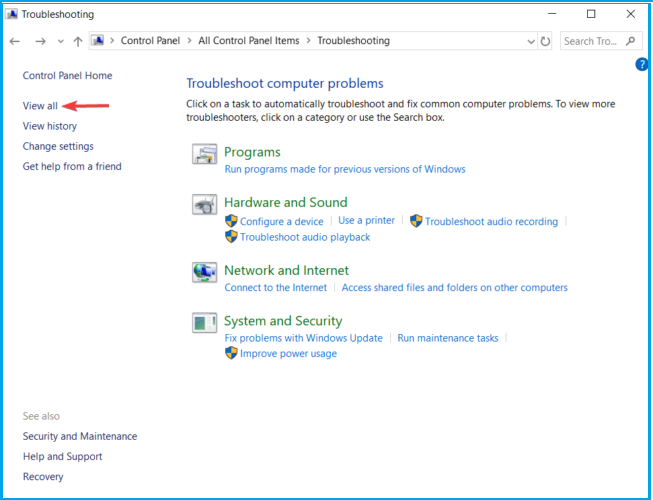
- Τύπος Πλήκτρο Windows + Rκαι εισάγετεΠίνακας Ελέγχου.
- Κάντε κλικ Προβολή από στη δεξιά γωνία και επιλέξτε Μεγάλα εικονίδια.
- Επιλέγω Αντιμετώπιση προβλημάτων.
- Μεταβείτε στο αριστερό παράθυρο και κάντε κλικ Προβολή όλων.
- Κάντε κλικ στο ΣΥΝΤΗΡΗΣΗ ΣΥΣΤΗΜΑΤΟΣ.
- Επιλέγω Εφαρμόστε αυτόματα επισκευές.
- Ακολουθήστε άλλες οδηγίες στην οθόνη.
- ΡΕστάρτ τον υπολογιστή σας.
Εάν αντιμετωπίζετε προβλήματα άνοιγμα του Πίνακα Ελέγχου, μπορείτε να το λύσετε εύκολα ακολουθώντας τον αναλυτικό οδηγό μας.
Οι μέθοδοι που αναφέρονται παραπάνω πρέπει να διορθώσουν τα προβλήματα επανεκκίνησης των Windows 10. Εάν γνωρίζετε άλλες λύσεις αντιμετώπισης προβλημάτων που ενδέχεται να αντιμετωπίσουν αυτό το ζήτημα, μοιραστείτε τις με τους αναγνώστες μας στο παρακάτω πεδίο σχολίων.
 Εξακολουθείτε να αντιμετωπίζετε προβλήματα;Διορθώστε τα με αυτό το εργαλείο:
Εξακολουθείτε να αντιμετωπίζετε προβλήματα;Διορθώστε τα με αυτό το εργαλείο:
- Κάντε λήψη αυτού του εργαλείου επισκευής υπολογιστή βαθμολογήθηκε Μεγάλη στο TrustPilot.com (η λήψη ξεκινά από αυτήν τη σελίδα).
- Κάντε κλικ Εναρξη σάρωσης για να βρείτε ζητήματα των Windows που θα μπορούσαν να προκαλέσουν προβλήματα στον υπολογιστή.
- Κάντε κλικ Φτιάξ'τα όλα για την επίλυση προβλημάτων με τις κατοχυρωμένες τεχνολογίες (Αποκλειστική έκπτωση για τους αναγνώστες μας).
Το Restoro κατεβάστηκε από 0 αναγνώστες αυτόν τον μήνα.
![Τα Windows απαιτούν ένα ψηφιακά υπογεγραμμένο πρόγραμμα οδήγησης [SIMPLEST SOLUTIONS]](/f/615ee724ff0e81b54e0892ae7054477b.webp?width=300&height=460)

![Η ενημέρωση προγράμματος οδήγησης NVIDIA απέτυχε / Σφάλμα BSoD [Πλήρης επιδιόρθωση]](/f/e639d3c57247f9182c25b5d88cdd93ea.jpg?width=300&height=460)